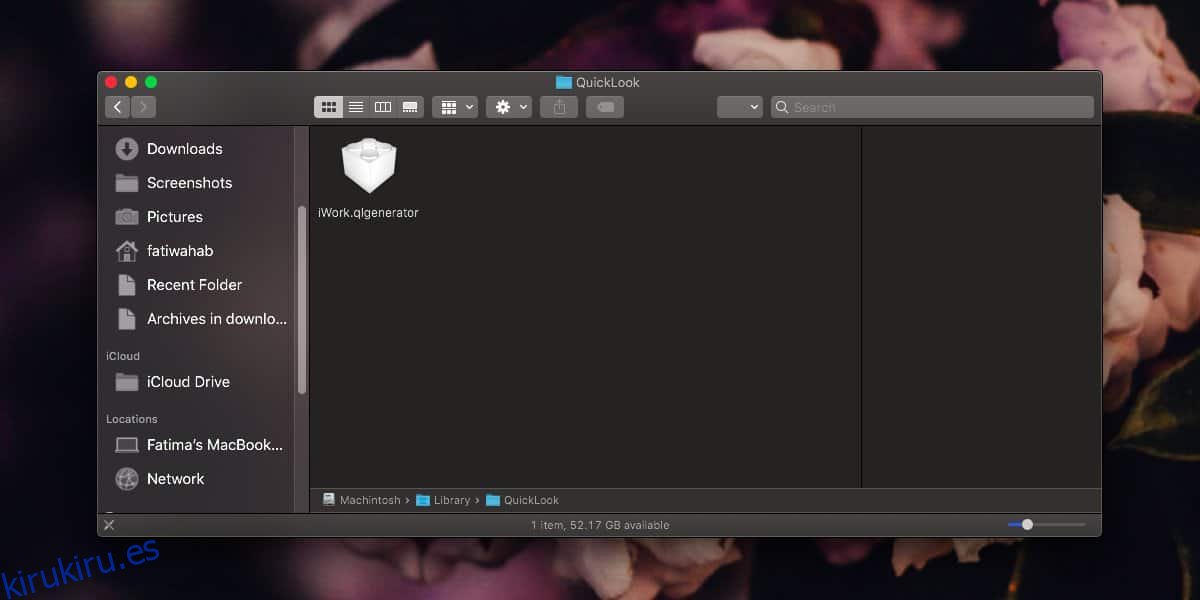La vista rápida es una función en macOS que le permite obtener una vista previa rápida de un archivo. Admite bastantes formatos de archivo diferentes y es tan popular que hay aplicaciones que lo replican en Windows 10. La función es excelente porque es rápida, pero si Quick Look tiende a atascarse o tarda mucho en mostrar el archivo. desea obtener una vista previa, frustra el propósito de tenerlo. Si tiene Quick Look atascado durante la carga, aquí le mostramos cómo puede solucionarlo.
Arreglar Quick Look atascado en la carga
Abra el Finder y navegue hasta la siguiente ubicación;
~/Library/QuickLook
Aquí, debería haber un archivo llamado DropboxQL.qlgenerator si usa Dropbox en su Mac. Elimina este archivo. Si no usa Dropbox en su Mac, puede omitir este paso; sin embargo, si hay otras aplicaciones de servicios en la nube instaladas en su sistema y una de ellas tiene un archivo «qlgenerator» en esta ubicación, elimínelo.
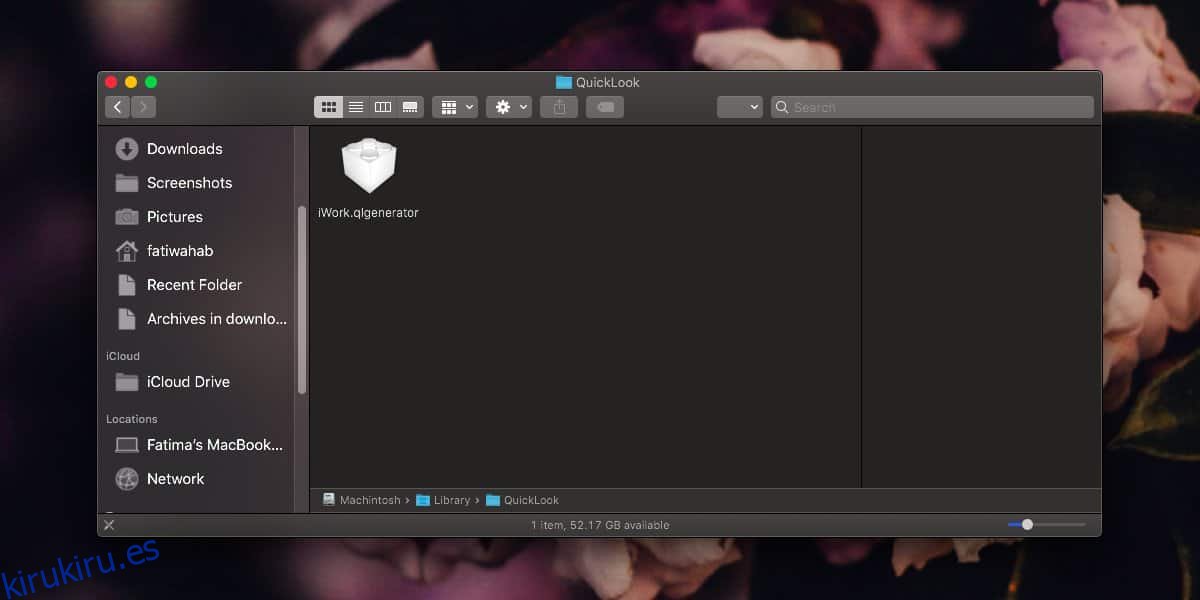
A continuación, reinicie el buscador. Toque el atajo de teclado Comando + Opción + Escape, seleccione Finder y haga clic en Relanzar.
Después de reiniciar Finder, abra Terminal y ejecute el siguiente comando. Deberá autenticarse con su contraseña de usuario.
sudo update_dyld_shared_cache -force
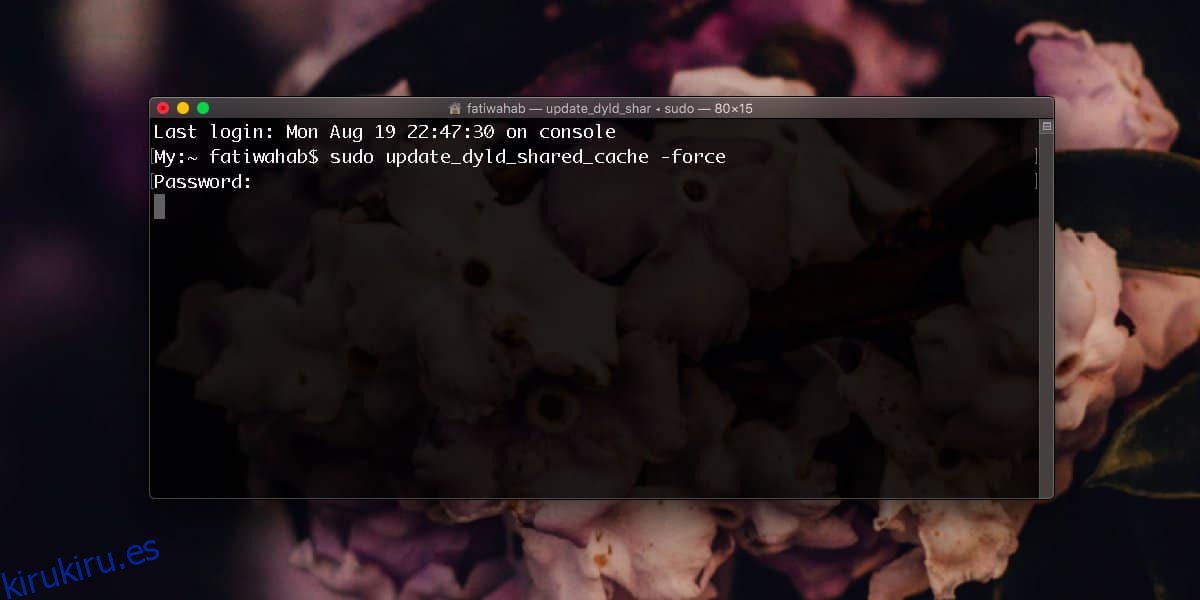
El comando tarda aproximadamente un minuto en completarse, pero puede tardar menos o más tiempo dependiendo de su sistema.
Este próximo paso puede llevar un poco de tiempo. Monitor de actividad abierto. Puede abrirlo desde el Launchpad o puede buscarlo a través de Spotlight. Una vez que esté abierto, busque todos los procesos de Vista rápida. Toque la tecla Q y saltará al primer proceso que comienza con esa letra. Siga tocándolo hasta que encuentre un proceso de Vista rápida. Con el proceso resaltado, haga clic en el botón cerrar en la parte superior (vea la captura de pantalla a continuación) para salir. Repita esto para todos los procesos de Vista rápida. Además, busque y cierre todos los procesos de QuickLook Satellite.
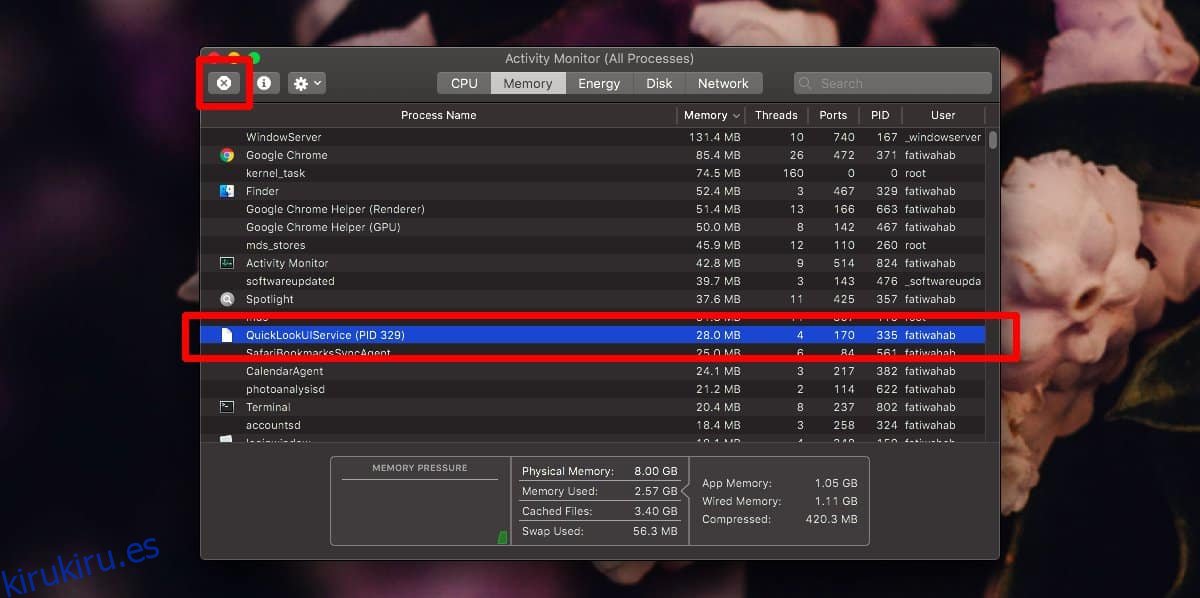
Reinicie el Buscador de nuevo de la misma manera que lo hizo antes. La próxima vez que seleccione un archivo y toque la barra espaciadora, la vista previa de Vista rápida se abrirá mucho más rápido.
Hemos destacado Dropbox como una de las aplicaciones que pueden causar problemas con Quick Look, pero puede que no sea la única. Otras aplicaciones de servicios en la nube también pueden ser las culpables y las aplicaciones de escritorio, es decir, aquellas que no funcionan con un servicio en línea, también pueden estar causando el problema. Como tal, esas aplicaciones pueden tener un qlgenerator en la carpeta Quick Look. Puede intentar eliminarlos. No tendrá ningún efecto negativo a corto o largo plazo en su Mac. Los archivos se volverán a generar automáticamente cuando utilice Quick Look.